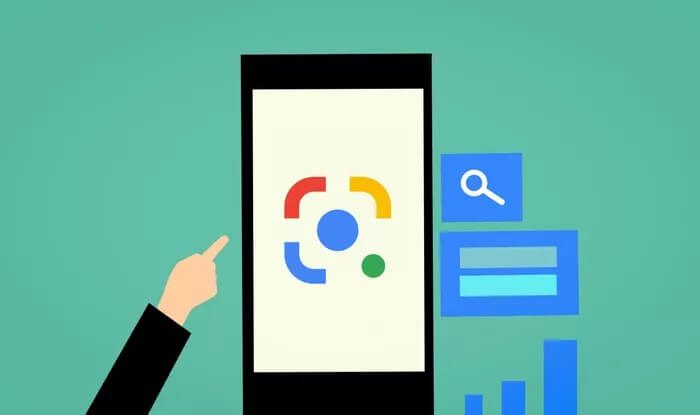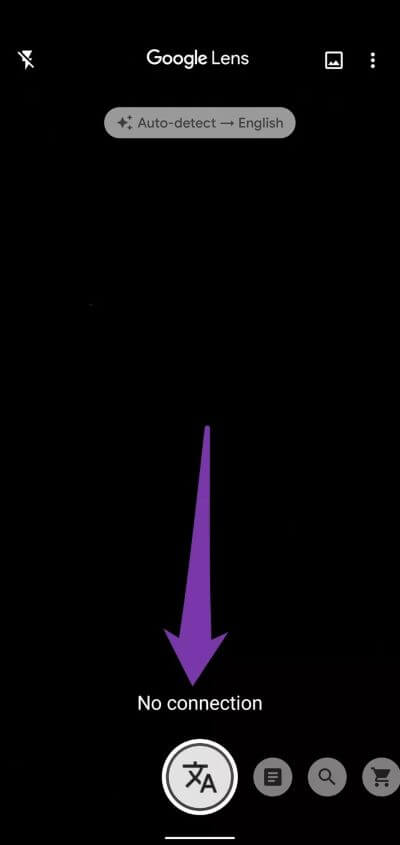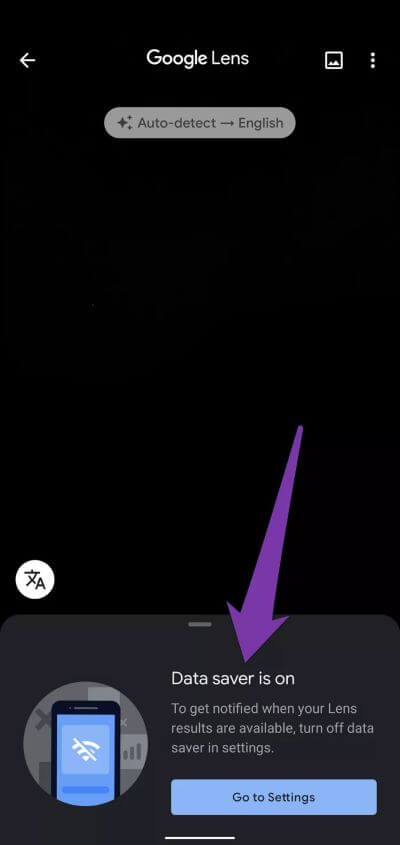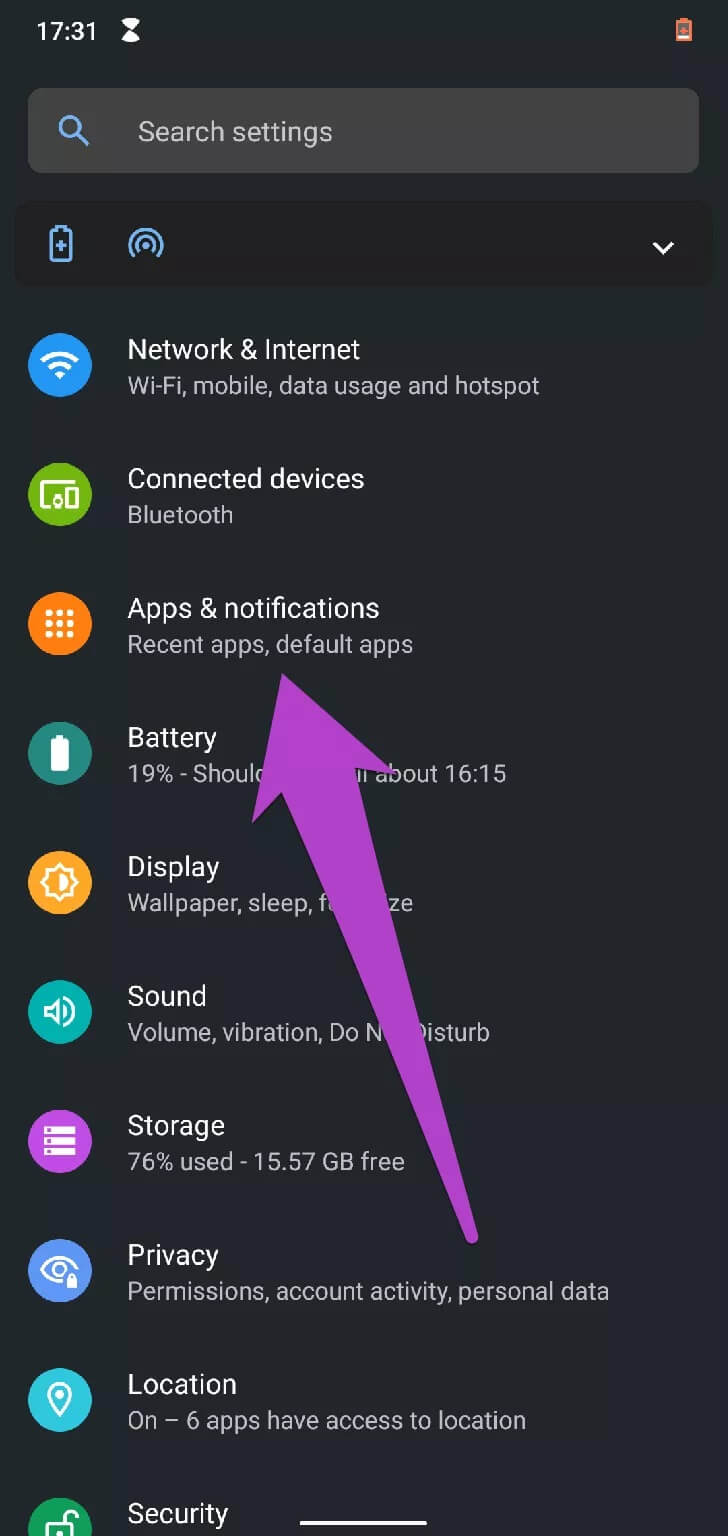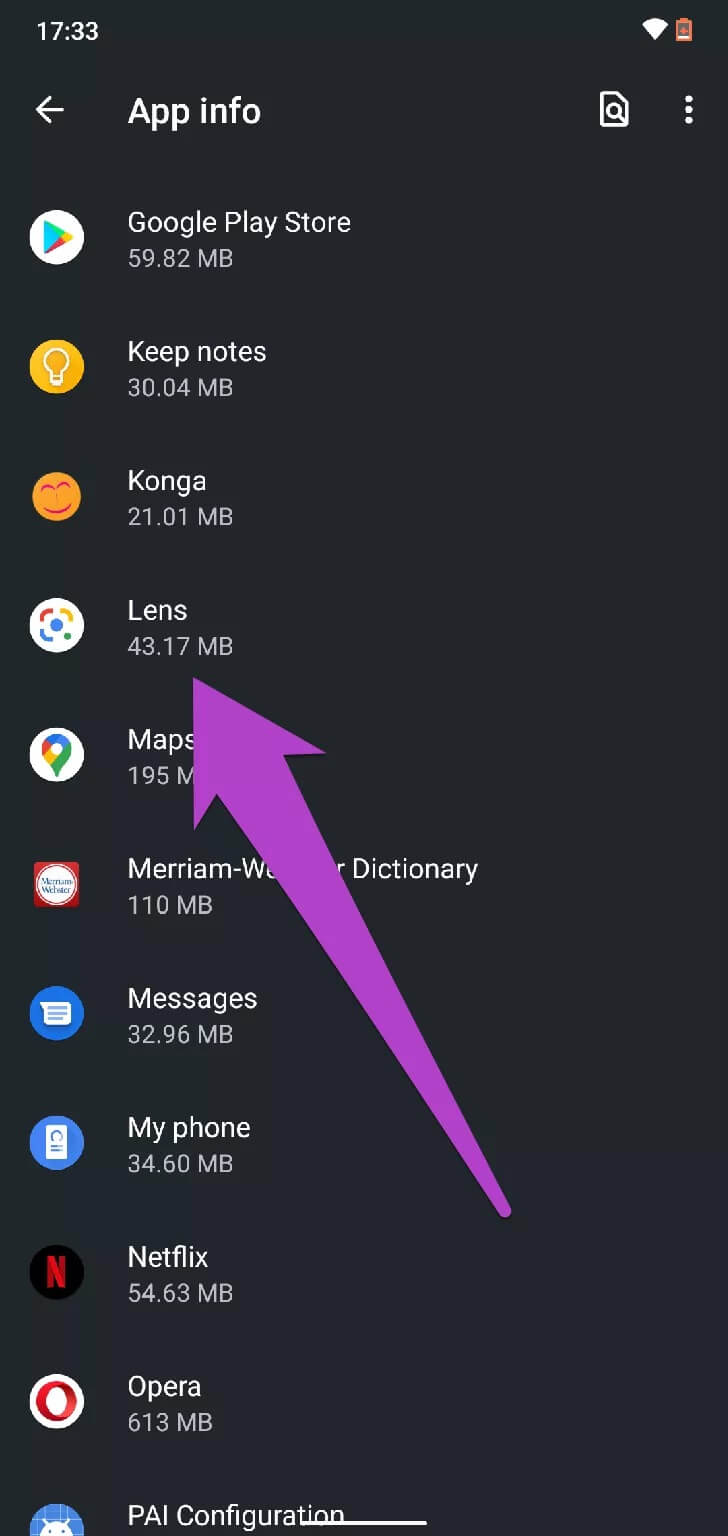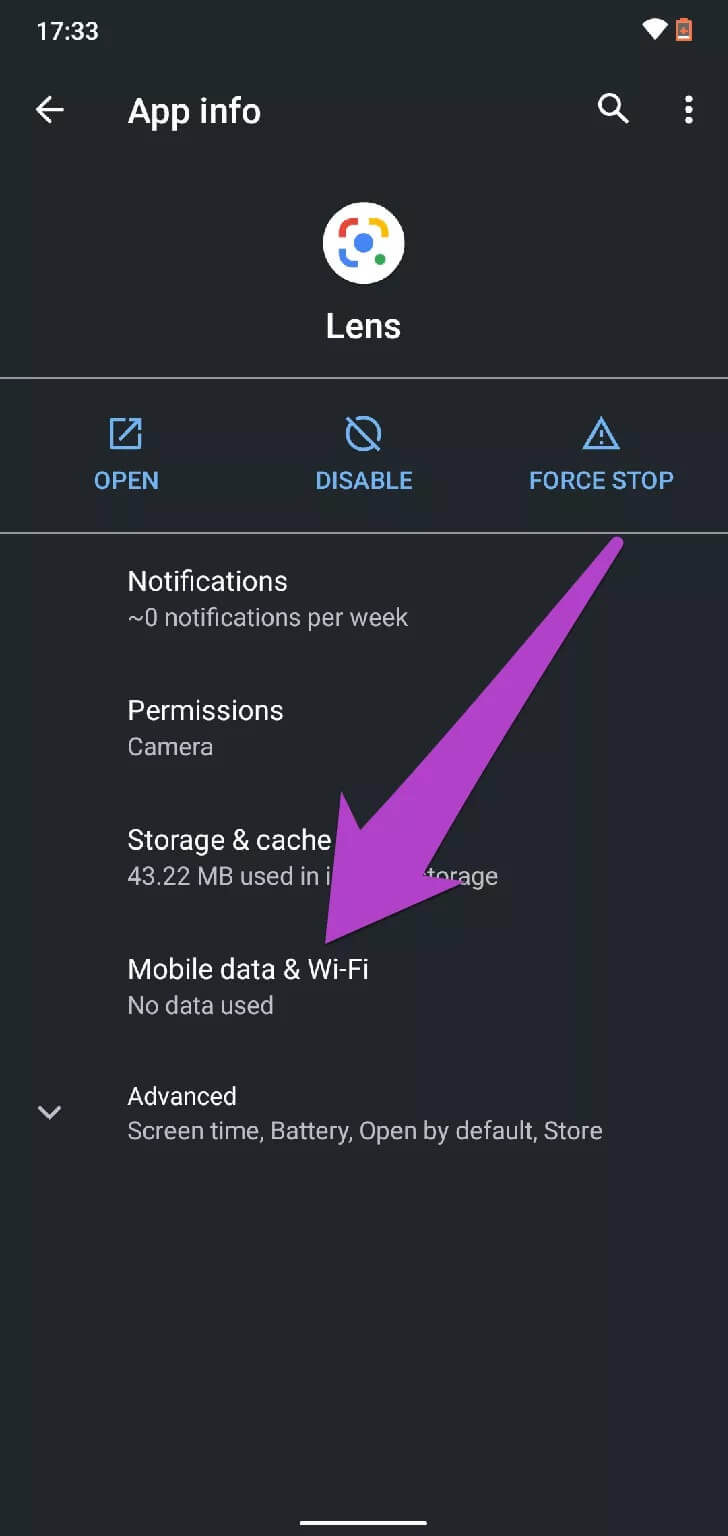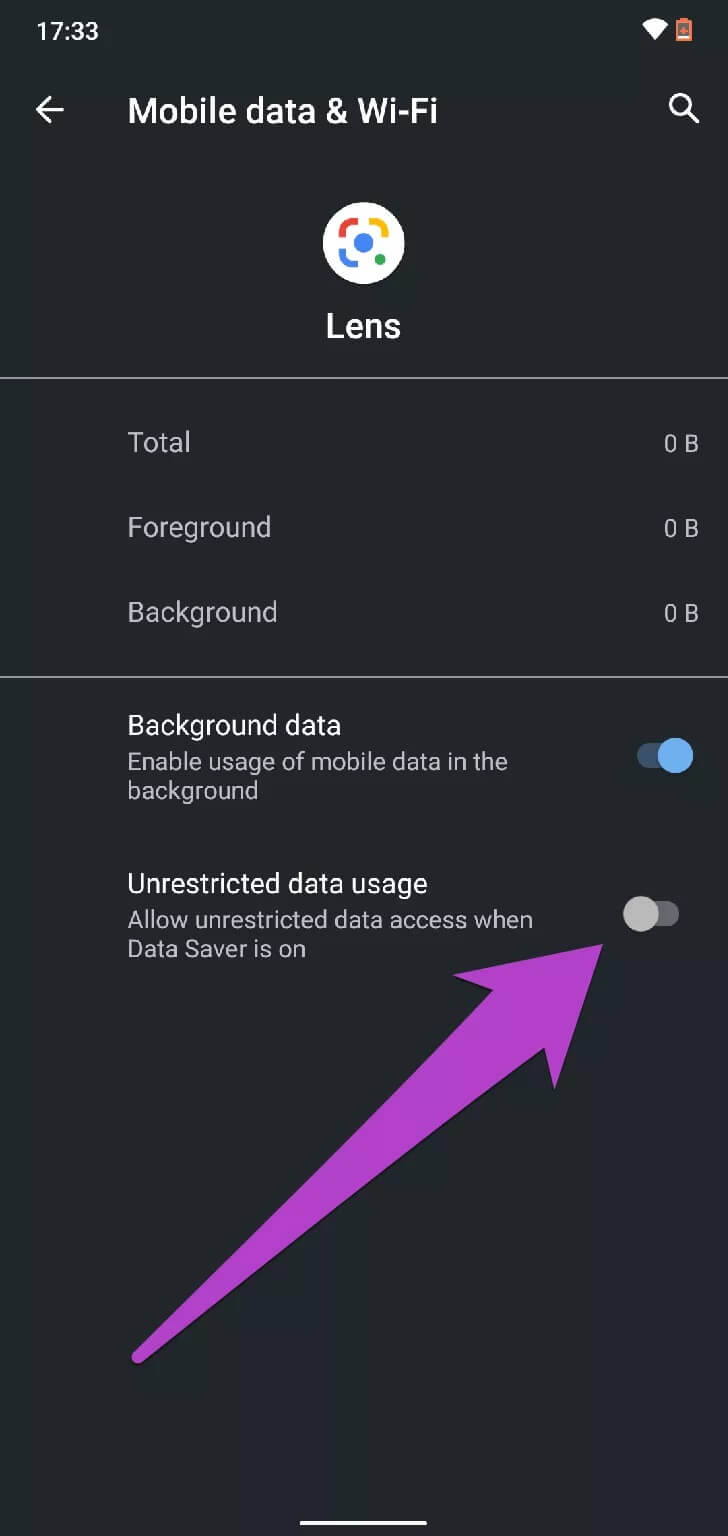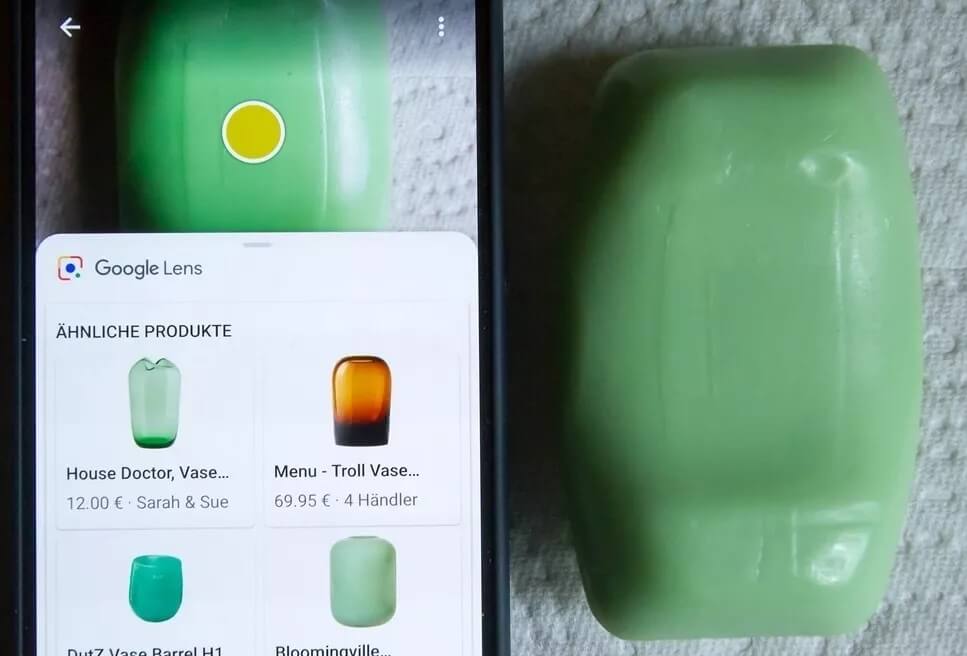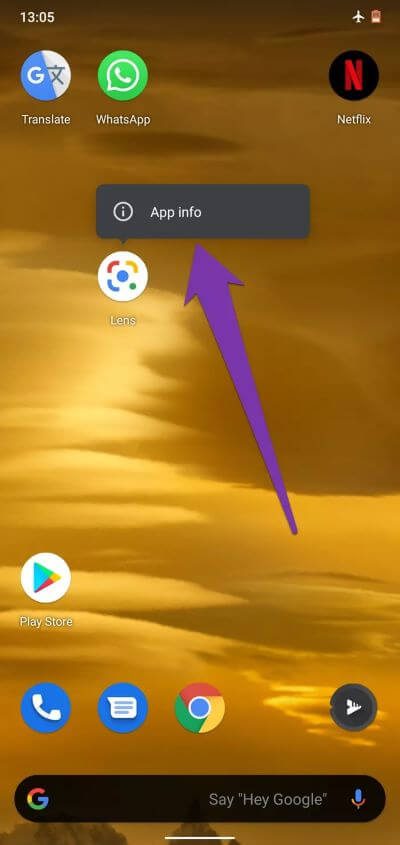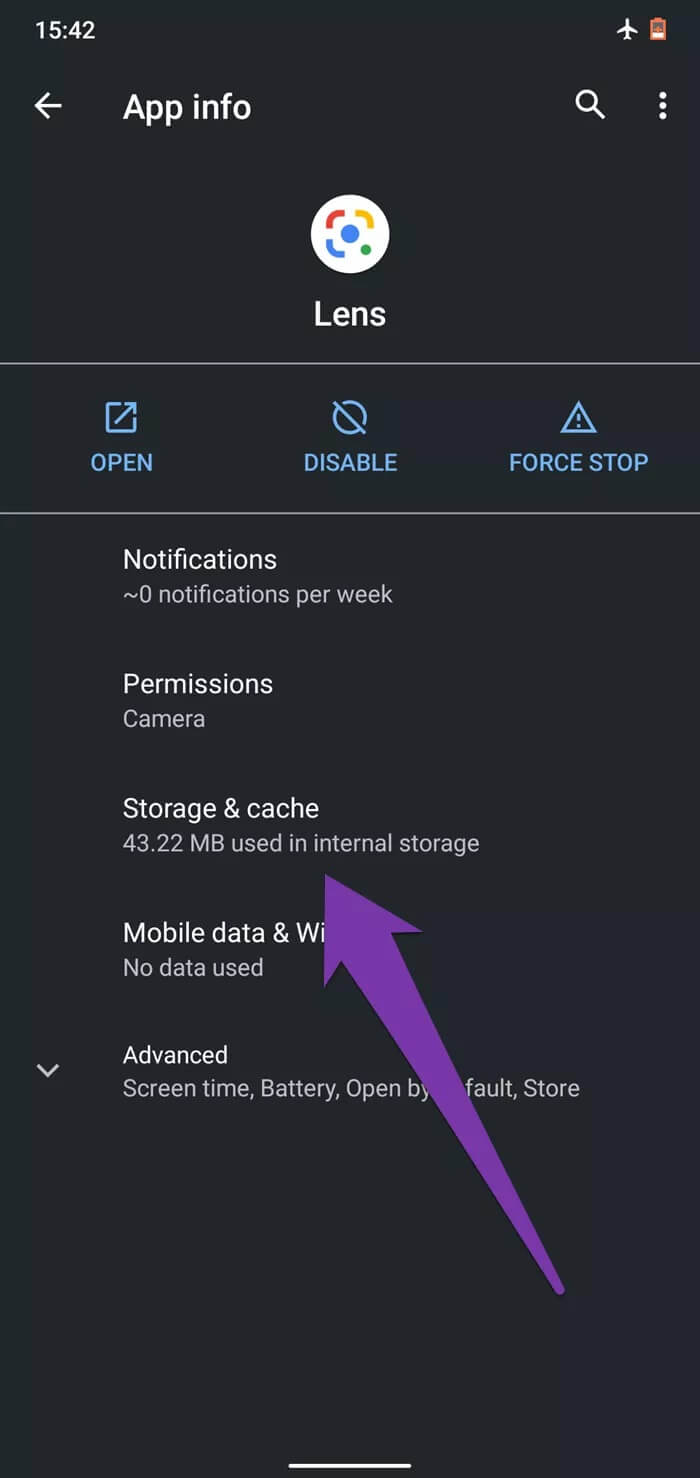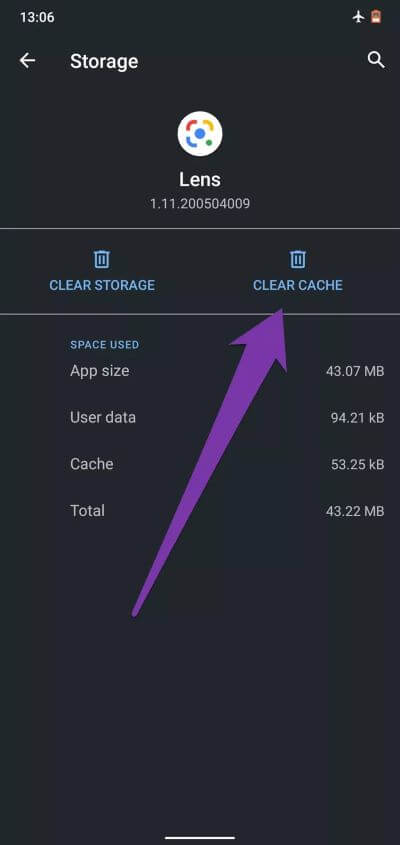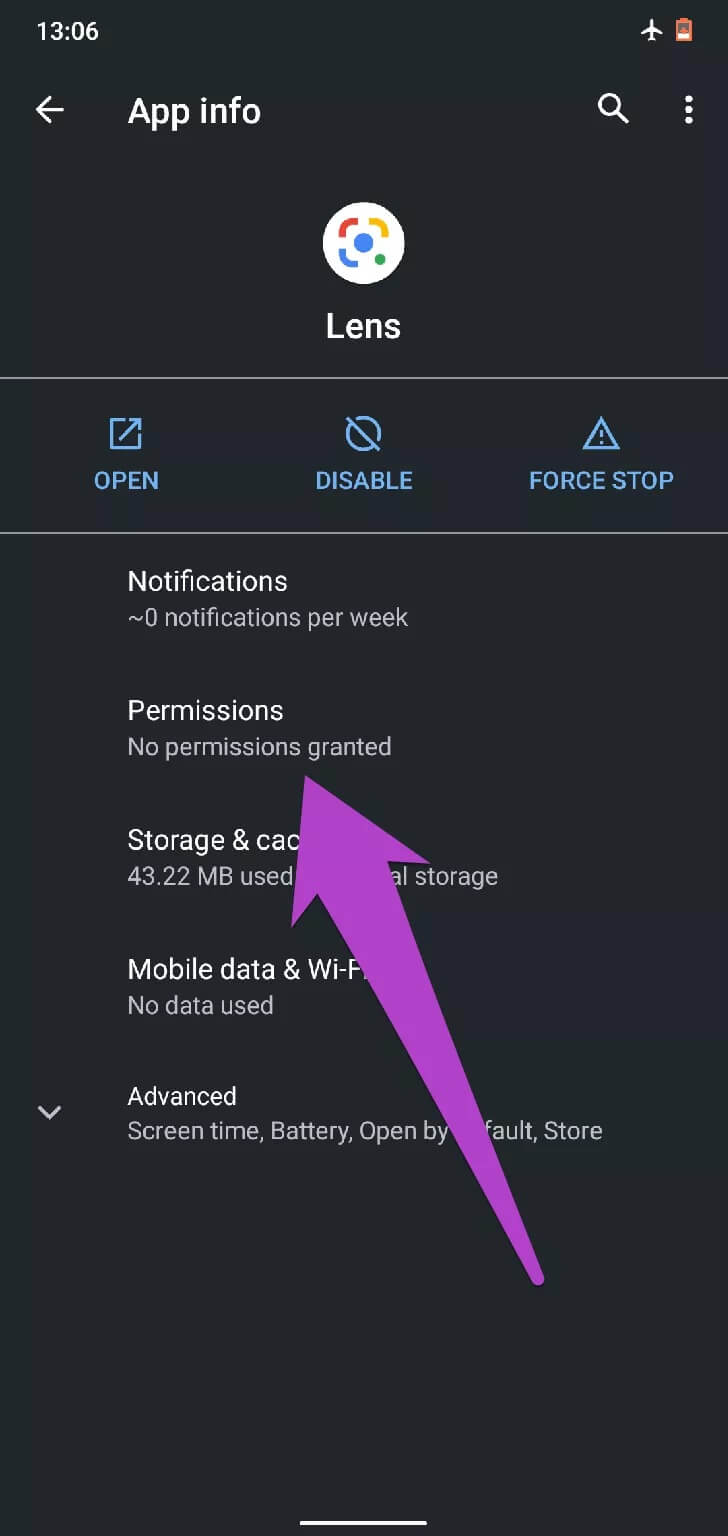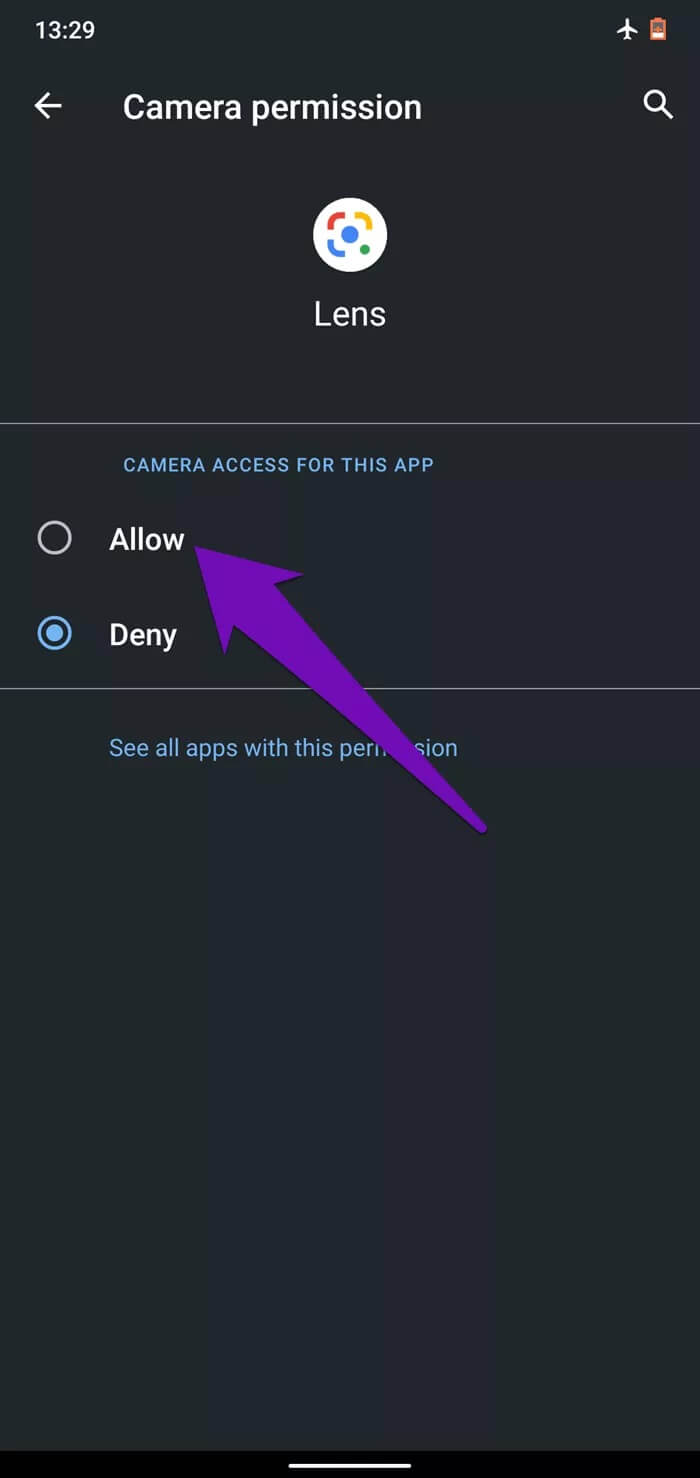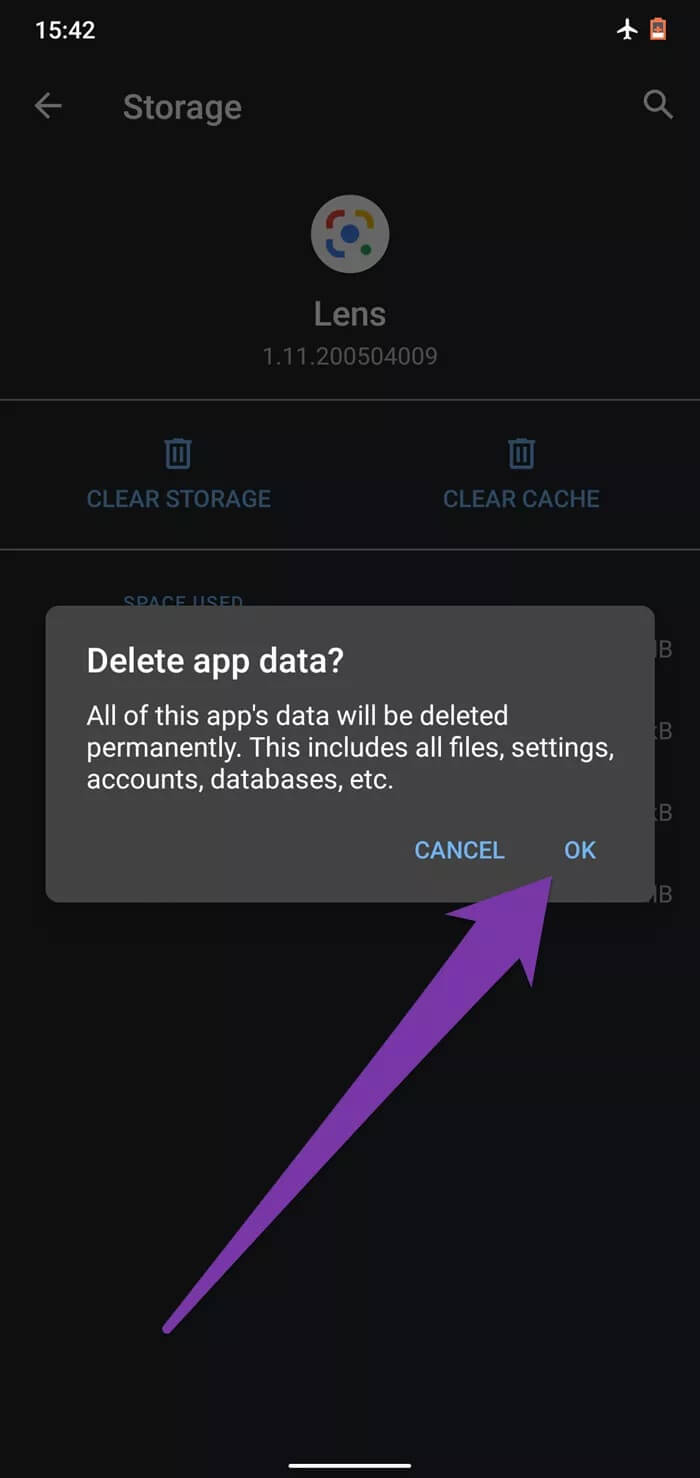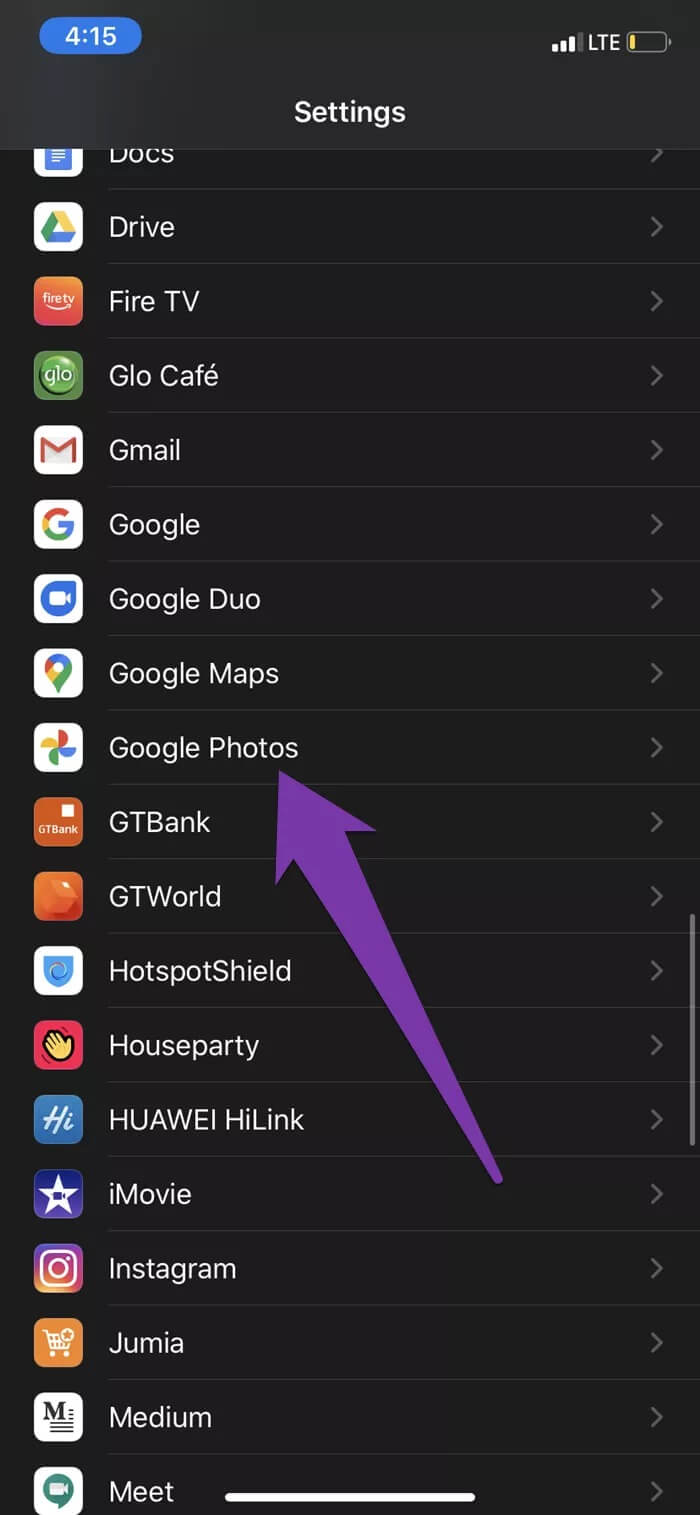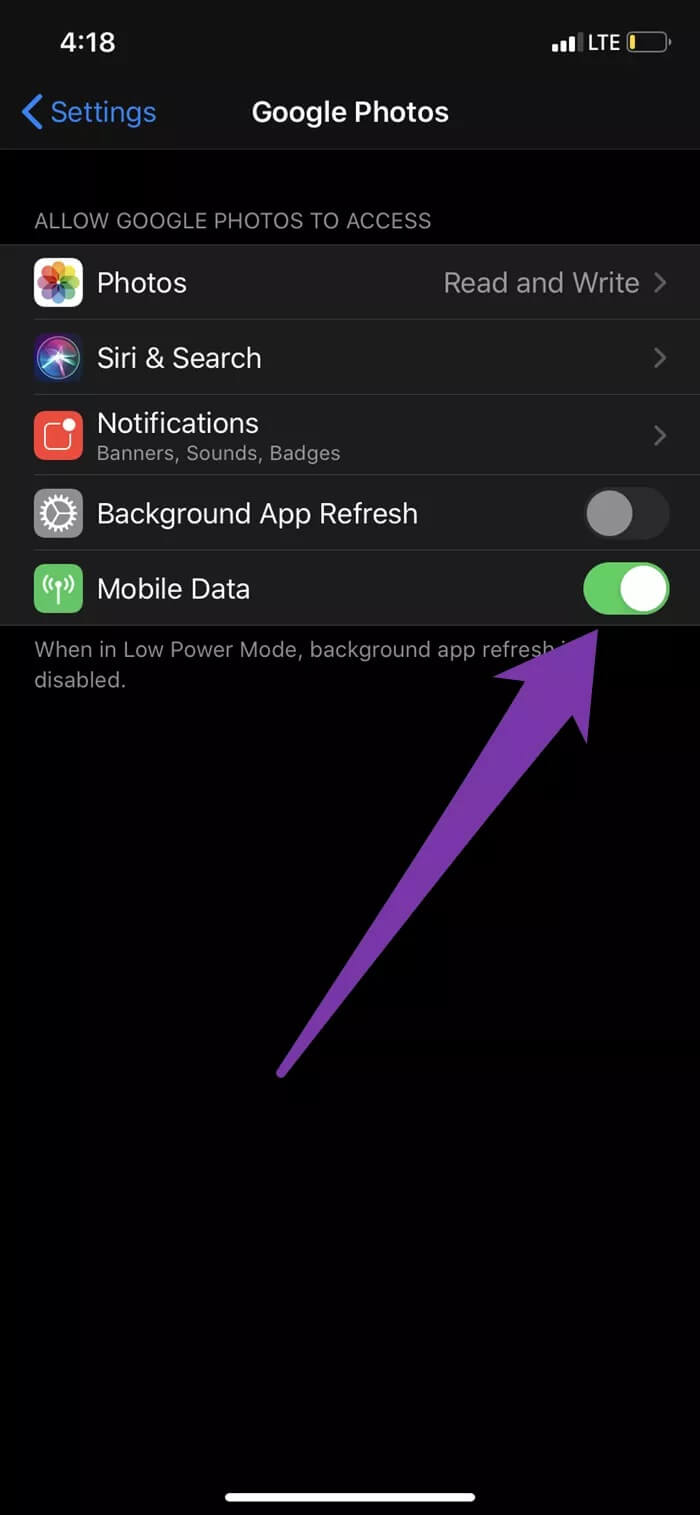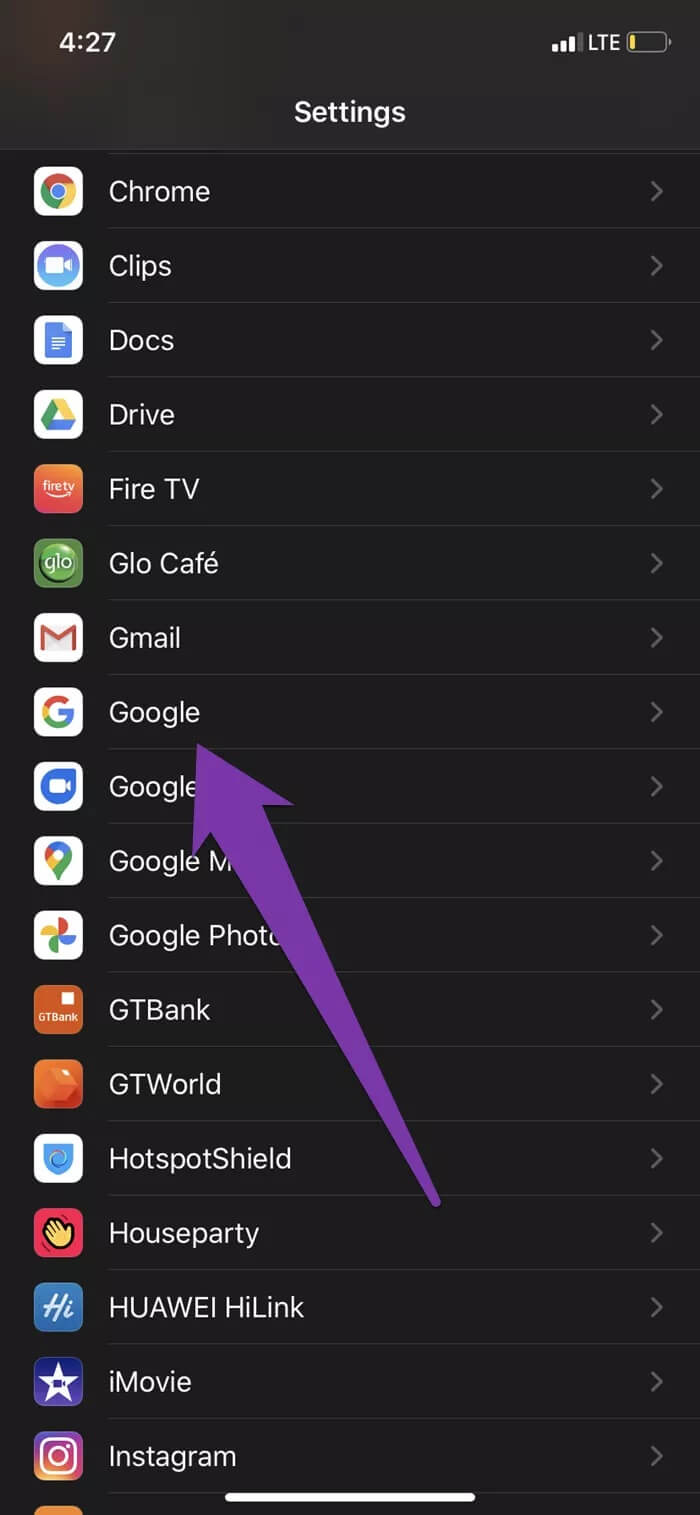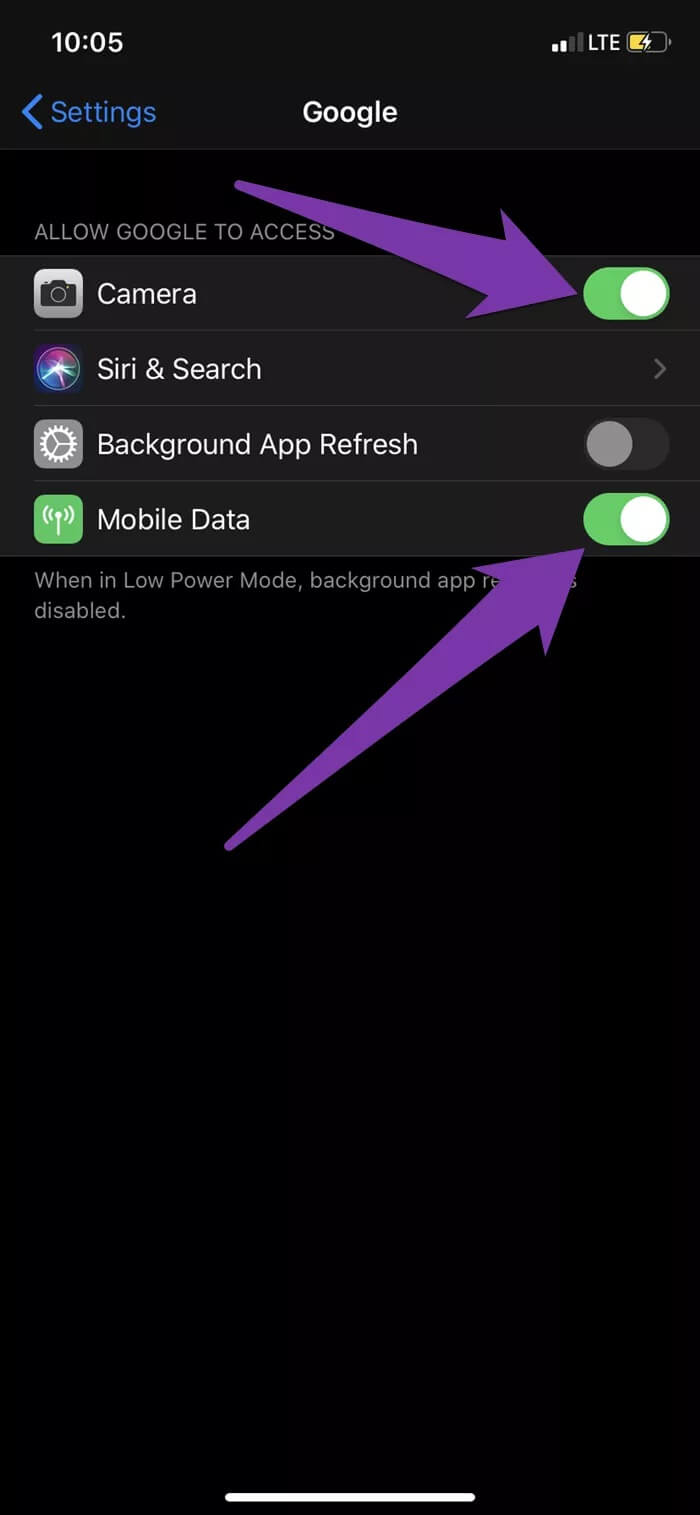Android 및 iOS에서 Google 렌즈 번역이 작동하지 않는 문제를 해결하기 위한 궁극적인 가이드
ㅇㅇ Google Lens 그는 많은 놀라운 일을 할 수 있습니다. Lens에서 내가 가장 좋아하는 것 중 하나는 실시간으로 사진에서 텍스트를 캡처하는 것입니다. 더 나아가 캡처한 텍스트를 다음으로 번역할 수 있습니다. 100개 이상의 언어. 사용하는 동안 문제가 거의 없지만 Google Lens 많은 사용자가 앱의 번역 기능이 기기에서 작동하지 않는다고 보고했습니다.
이런 상황이라면 앱을 닫았다가 다시 열어보세요. 그래도 문제가 해결되지 않으면 장치를 다시 시작할 수 있습니다. 그리고 Google 렌즈 번역이 여전히 작동하지 않으면 아래 섹션의 해결 방법을 참조하세요.
لأجهزة Android
1. 셀룰러 데이터 또는 Wi-Fi 연결/구성 확인
갤러리에 있는 사진이나 촬영한 사진의 텍스트를 번역하려면 Google 렌즈가 활성화된 인터넷 연결이 필요합니다. 인터넷이 없으면 오류 메시지가 표시됩니다."연결 없음앱의 번역 섹션을 열 때 표시됩니다.
휴대폰 데이터 또는 Wi-Fi 연결이 데이터를 올바르게 전송하고 있는지 확인하십시오. 다른 앱과 함께 인터넷을 사용할 수 있는지도 확인해야 합니다. 렌즈 앱을 닫고 비행기 모드를 활성화 및 다시 활성화하고 앱이 현재 온라인 상태인지 확인할 수 있습니다.
또한 모든 형태의 데이터 프로비저닝을 활성화한 경우 비활성화해야 합니다. Android 데이터 저장은 렌즈 번역 기능에 영향을 미칩니다.
너도 해야지 렌즈 제공 무제한 액세스 인터넷/데이터 사용량 당신의 장치에. 방법은 다음과 같습니다.
단계1 : 재생 목록 설정 휴대전화에서 선택하고 "앱 및 알림".
단계2 : 다음으로 선택 응용 프로그램 정보.
단계3 : 퍄퍄퍄 렌즈 목록에서 응용.
단계4 : "를 탭모바일 데이터 및 Wi-Fi” 페이지에서 신청 정보.
단계5 : 옵션으로 전환 "무제한 데이터 사용".
이렇게 하면 데이터 세이버가 활성화된 경우에도 렌즈 앱이 기기의 셀룰러 데이터 또는 Wi-Fi에 무제한으로 액세스할 수 있습니다. 이렇게 하면 네트워크 관련 중단 없이 Google 렌즈 번역이 작동할 수 있습니다.
2. 구글 렌즈 업데이트
사용 중인 앱 버전에 일부 버그가 있는 경우 Android 스마트폰에서 Google 렌즈 인앱 번역 서비스가 작동하지 않을 수 있습니다. 일반적으로 Google은 이러한 버그 문제를 수정하기 위한 업데이트가 출시되기 전까지 오랫동안 이러한 버그 문제를 방치하지 않습니다. 따라서 Google 렌즈 번역이 작동하지 않는 문제를 해결하는 가장 쉬운 방법 중 하나는 앱을 업데이트하는 것입니다.
안드로이드 스마트폰에서 구글 플레이 스토어를 실행하고 구글 렌즈를 검색하세요. 또는 아래에 포함된 "Google 렌즈 업데이트" 버튼을 클릭합니다. 그러면 Google 렌즈를 업데이트할 수 있는 Play 스토어로 리디렉션됩니다.
3. Google 렌즈 캐시 데이터 지우기
애플리케이션의 누적 캐시 데이터가 손상된 경우 Google 렌즈 번역이 작동하지 않을 수 있습니다. 이것이 인앱 번역 기능이 작동하지 않는 이유인지 확인할 방법은 없지만 렌즈 캐시 데이터를 지우고 문제가 해결되는지 확인할 수 있습니다.
방법은 다음과 같습니다.
단계1 : 길게 클릭 Google 렌즈 앱 아이콘 휴대전화의 홈 화면이나 앱 서랍에서 정보 아이콘을 탭하세요. (나는).
그러면 Google 렌즈 앱 정보 페이지로 리디렉션됩니다.
단계2 : 그런 다음 "스토리지 및 캐시".
단계3 : 마지막으로 캐시 아이콘을 지웁니다.
Google Lens를 실행하고 인앱 번역 서비스가 작동하는지 확인하십시오.
4. 앱 권한 확인
이것은 앱이 스마트폰의 카메라나 볼륨을 감지할 수 없기 때문에 Google 렌즈 앱이 사진의 단어를 번역하지 않는 경우 실행해야 하는 필수 문제 해결 확인입니다. 효율적인 성능을 위해 Google 렌즈에 기기의 카메라 및 저장용량에 대한 권한이 있는지 확인하세요.
단계1 : Google 렌즈 앱 정보 페이지 실행 (설정 > 앱 및 알림 > 모든 앱 보기 > 렌즈).
단계2 : 퍄퍄퍄 권한.
단계3 : 카메라와 스토리지가 거부 섹션에 있는 경우 Lens는 이미지(기기에 저장된)에서 캡처한 단어를 번역하지 못할 수 있습니다. 클릭 카메라 및 허용 권한을 변경합니다.
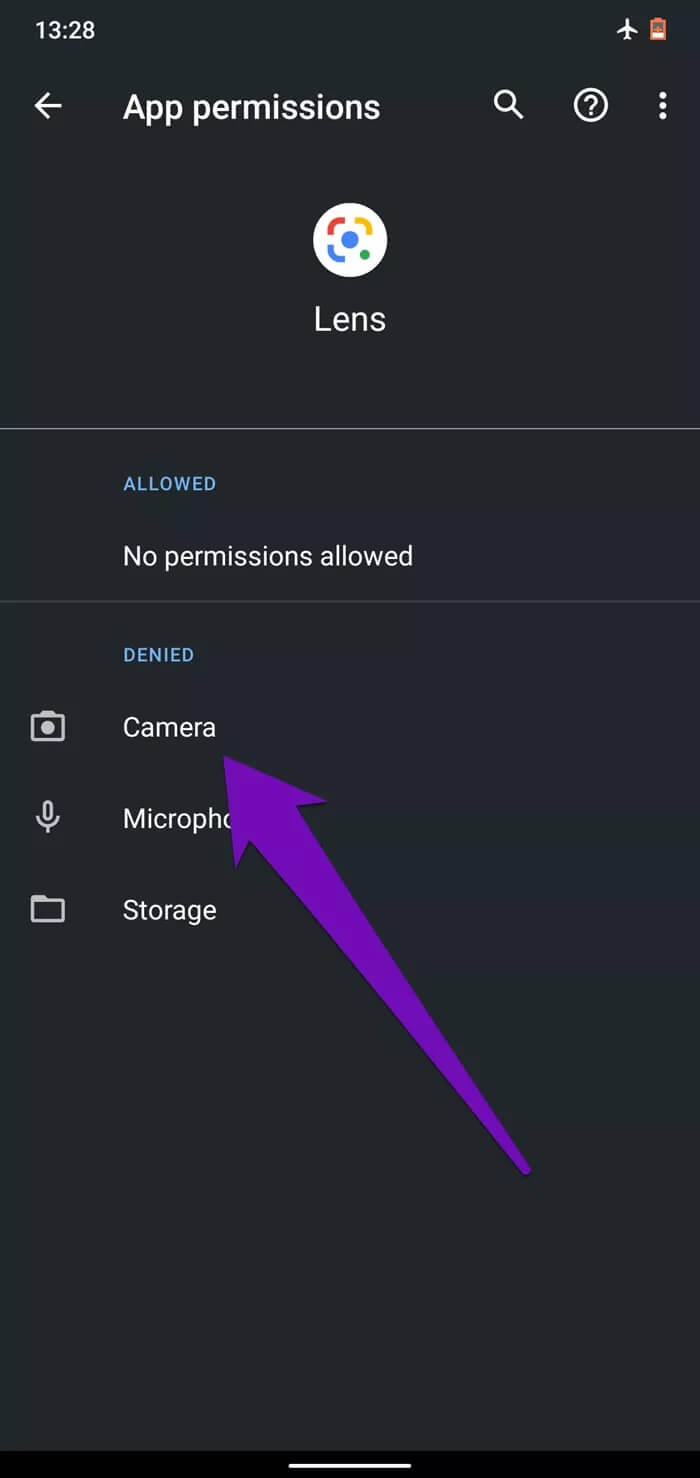
단계4 : 페이지로 돌아가기 앱 권한을 선택하고 스토리지를 선택합니다. 다음으로 선택 질문 권한을 수정하려면 렌즈 보관.
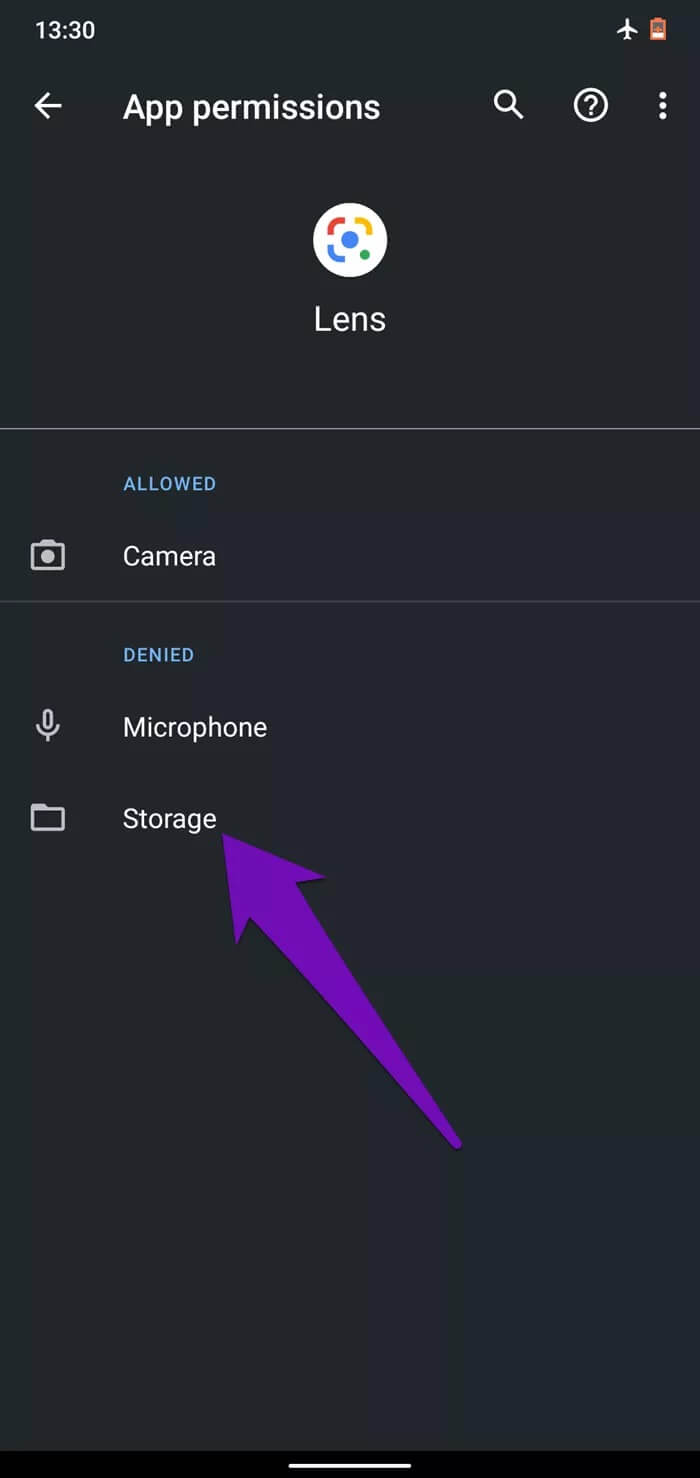
Google 렌즈 앱을 실행하고 번역이 작동하는지 확인하십시오.
5. Google 렌즈 앱의 데이터 지우기
Google 렌즈 데이터를 지우면 앱을 새로 고치고 번역 서비스가 다시 작동하도록 할 수도 있습니다.
참고: Google 렌즈 데이터를 삭제하면 앱 설정, 계정, 번역 언어 기본 설정 등이 동시에 삭제됩니다. 앱을 처음부터 설정해야 합니다.
단계1 : 이동 Google 렌즈 앱 정보 페이지 훠궈 "스토리지 및 캐시".
단계2 : 클릭 스토리지를 지우고 확인을 선택합니다. 확인 메시지에서.
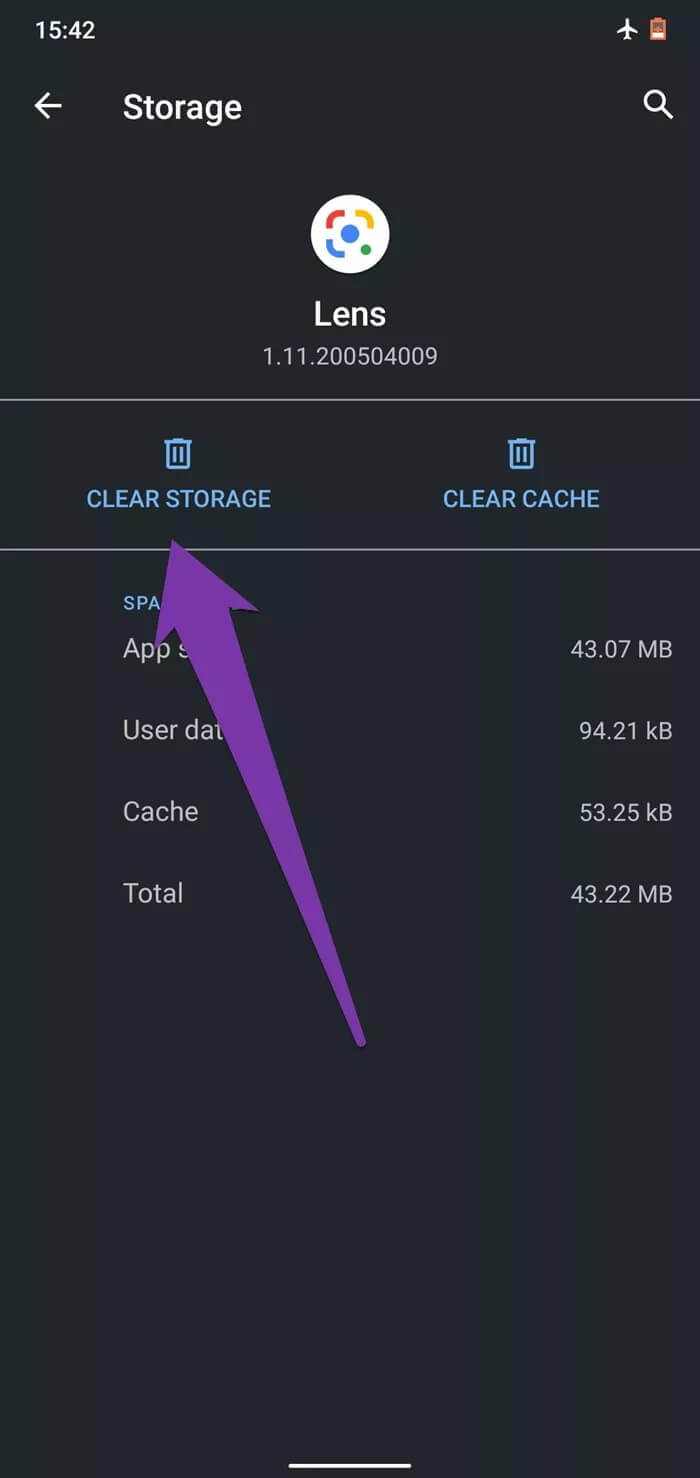
iOS 기기용
Android와 달리 iOS 기기용 전용 Google 렌즈 앱은 없습니다. iPhone 및 iPad 사용자는 Google 렌즈 사용 Google 앱 또는 Google 포토 앱을 통해 간접적으로. Lens가 이러한 앱에서 캡처한 텍스트를 번역하지 않는 경우 아래의 다음 문제 해결 확인을 참조하십시오.
1. 구글 포토 권한
Google 포토 앱이 기기의 셀룰러/Wi-Fi 데이터에 액세스할 수 없는 경우 Google 렌즈의 일부 기능을 사용하지 못할 수 있습니다. 그렇다면 아래 단계에 따라 수정하십시오.
단계1 : 켜다 설정 메뉴 당신의 장치와구글 포토를 선택합니다.
단계2 : 반드시 모바일 데이터를 활성화하고 토글합니다.
2. 구글 권한
iPhone 또는 iPad에서 Google 앱을 통해 Google 렌즈 번역을 사용하는 경우 효과적인 기능을 사용하는 데 필요한 권한을 앱에 부여해야 합니다. 기기의 카메라 및 모바일 데이터에 액세스하지 않으면 Google 렌즈 번역이 실패할 수 있습니다. iOS 기기에서 Google 앱에 대한 권한을 확인하고 활성화하는 방법은 다음과 같습니다.
단계1 : 재생 목록 설정 장치를 선택하고 구글 목록에서 응용.
단계2 : 검증 카메라 및 모바일 데이터 옵션을 켭니다.
위의 방법 중 어느 것도 작동하지 않으면 iOS 기기에서 Google 앱 또는 Google 포토를 업데이트하는 것을 고려해야 합니다.
유창하게 번역하다
사진과 이미지에서 텍스트를 실시간으로 캡처 및 번역하는 것 외에도 Google Lens를 사용하여 QR 코드를 스캔하고, 식물과 동물을 식별하고, 장소를 찾는 등의 작업을 수행할 수 있습니다. Android 또는 iOS 기기에서 Google 렌즈를 사용하여 텍스트를 스캔하고 번역할 수 없는 경우 이 가이드의 문제 해결 방법을 참조하세요.